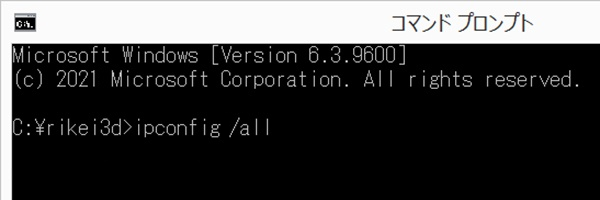
PTC Creo Parametric (Pro/ENGINEER)、PTC Mathcad、PTC Arbortext IsoDrawのライセンス発行には、ご使用されるPCまたはライセンスサーバーの「MACアドレス」が必要となります。
コマンドプロンプトを表示する
まずコマンドプロンプトを表示します。
Windows 8、8.1、10の場合
アプリ一覧のシステムツールの中から「コマンドプロンプト」をクリック
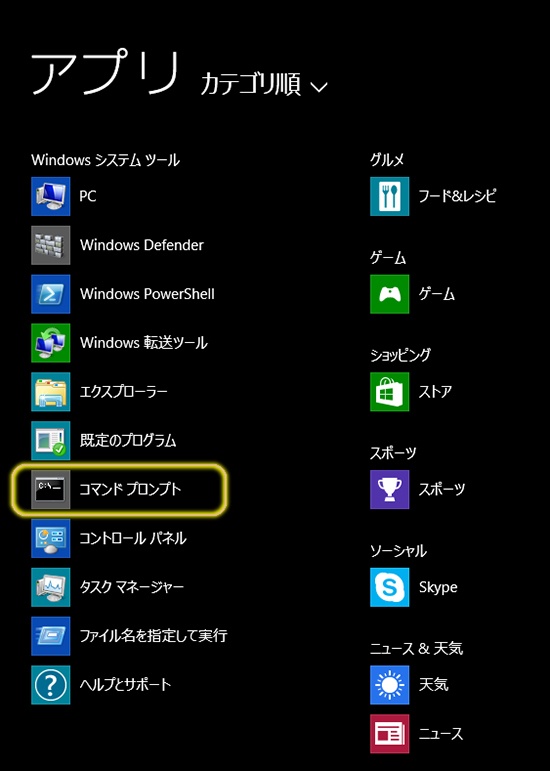
MACアドレスを確認
コマンドプロンプト「ipconfig /all」と入力して、Enterキーをクリックして下さい。
「Physical Address」または、「物理アドレス」と書かれた行にある12桁の数字(「00-00-00-00-00-00」)がMACアドレスです。MACアドレスは 12桁の16進数(0~9、A~Fの英数字)で表示されています。
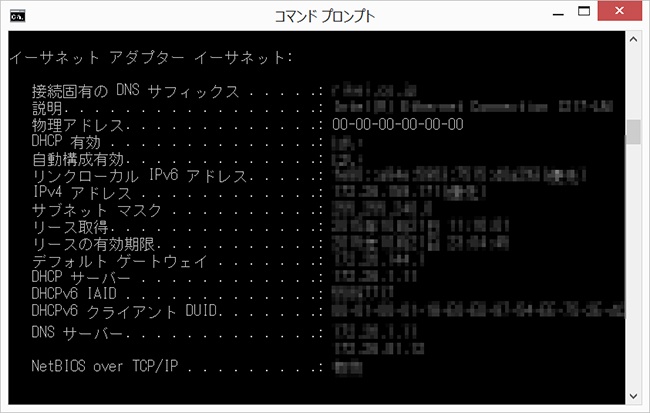
さらに上級テクニック
MACアドレス情報が記述されたテキストファイル作成方法コマンドプロンプトで、「ipconfig /all > filename.txt」と入力しEnterキーを押します。
filenameは任意の文字列です。
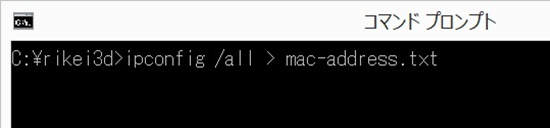
※上図の場合は、コマンドプロンプトに表示されたフォルダにmac-address.txtという名前のテキストファイルがCドライブのrikei3dフォルダに作成されます。
※作成されたテキストファイルにMACアドレスが記載されています。



